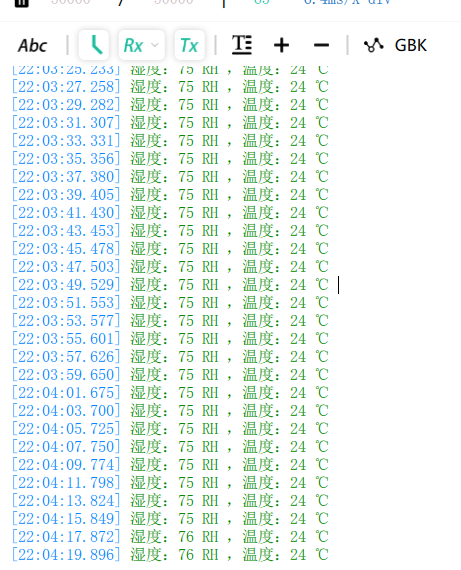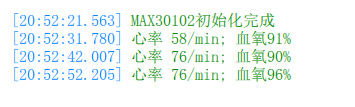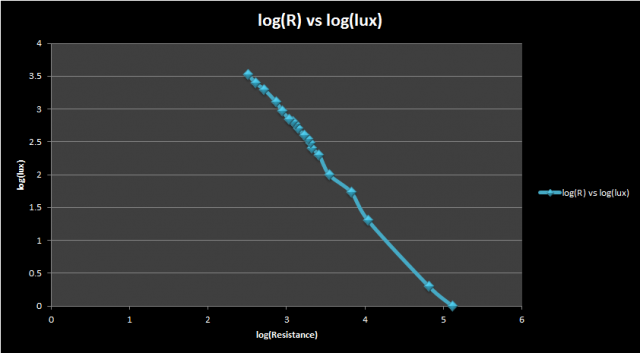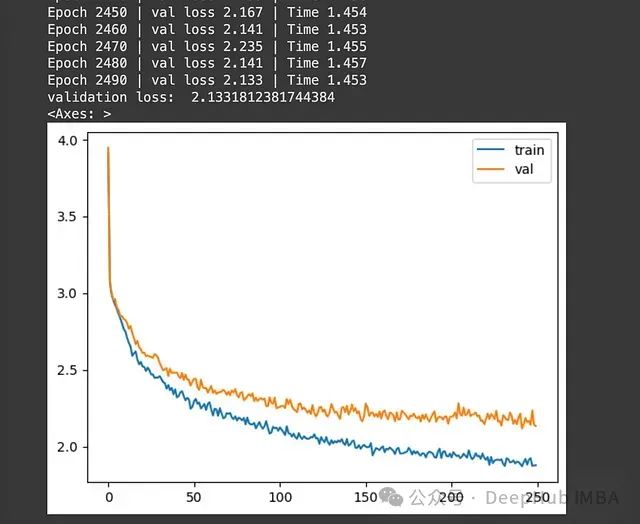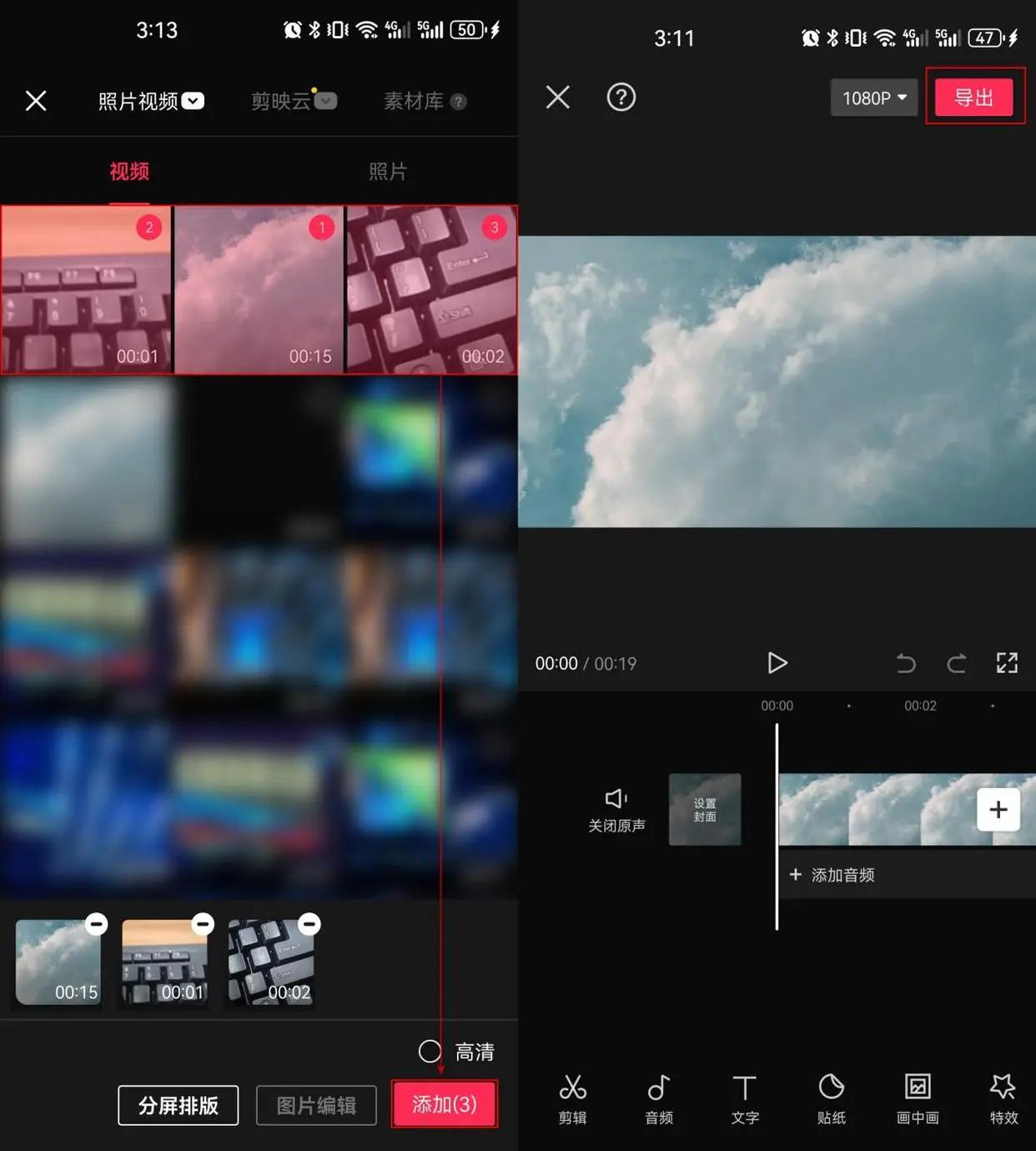发现界面完整效果


本文实现歌单列表效果
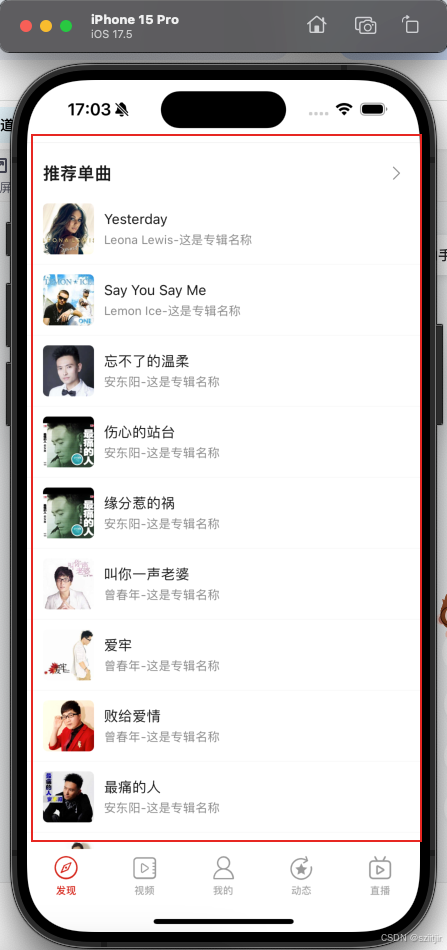
文章基于IOS 20 发现界面(UITableView)歌单列表(UICollectionView)实现 继续实现发现界面单曲列表效果
单曲列表Cell实现
实现流程:
1.创建Cell,及在使用UITableView的Controller控制器上注册Cell;
2.获取data列表数据,并调用UITableView的reloadData(),将数据更新到列表;
3.将data的Item数据绑定UITableView的每一个Cell。
1)创建和注册Cell
从效果图上面可以看出,单曲列表Cell由一个title + UITableView来实现的,如果看了前面的文章UITableView应该已经很熟悉了,这里需要注意的是,把UITableView内嵌到UITableView中,且需要显示UITableView的全部Item;那么就需要设置内嵌的UITableView高度 == 行数*Item行高。
下面通过懒加载创建ItemTitleView 和 UITableView,自定义ItemTitleView,就是TGRelativeLayout包含title和右边的icon。
/// 标题控件lazy var titleView: ItemTitleView = {let r = ItemTitleView()r.titleView.text = R.string.localizable.recommendSong()return r}()lazy var tableView: UITableView = {let result=ViewFactoryUtil.tableView()result.separatorStyle = .singleLine//分割线颜色result.separatorColor = .colorDividerresult.delegate = selfresult.dataSource = self//注册cellresult.register(SongCell.self, forCellReuseIdentifier: Constant.CELL)return result}()//
// ItemTitleView.swift
// 首页-发现界面-歌单组/推荐单曲组 标题view
//
// Created by jin on 2024/8/29.
//import UIKitimport TangramKitclass ItemTitleView : TGRelativeLayout{init(){super.init(frame: CGRect.zero)initViews()}required init?(coder: NSCoder) {super.init(coder: coder)initViews()}func initViews(){tg_width.equal(.fill)tg_height.equal(.wrap)tg_padding = UIEdgeInsets(top: PADDING_MEDDLE, left: PADDING_OUTER, bottom: PADDING_MEDDLE, right: PADDING_OUTER)addSubview(titleView)addSubview(moreIconView)}lazy var titleView: UILabel = {let r = UILabel()r.tg_width.equal(.wrap)r.tg_height.equal(.wrap)r.tg_centerY.equal(0)r.numberOfLines = 1r.font = UIFont.boldSystemFont(ofSize: TEXT_LARGE2)r.textColor = .colorOnSurfacereturn r}()lazy var moreIconView: UIImageView = {let r = UIImageView()r.tg_width.equal(15)r.tg_height.equal(15)r.image = R.image.superChevronRight()?.withTintColor()r.tintColor = .black80r.tg_right.equal(0)r.tg_centerY.equal(0)//图片完全显示到控件里面r.contentMode = .scaleAspectFitreturn r}()
}
重写,添加ItemTitleView 和 UITableView到SongGroupCell
class SongGroupCell:BaseTableViewCell{static let NAME = "SongGroupCell"var datum:Array<Song> = []//发现界面每个单曲cell高度,51:图片高度,10*2:上下两个边距static let HEIGHT_DISCOVERY_SONG:CGFloat = 51+10*2override func initViews() {super.initViews()//分割线container.addSubview(ViewFactoryUtil.smallDivider())//标题container.addSubview(titleView)container.addSubview(tableView)}override func getContainerOrientation() -> TGOrientation {return .vert}
}绑定列表数据,动态计算内嵌的UITableView的高。
func bind(_ data:SongData){datum.removeAll()datum = data.datum//高度等于,行数*行高let viewHeight = CGFloat(data.datum.count) * SongGroupCell.HEIGHT_DISCOVERY_SONGtableView.tg_height.equal(viewHeight)tableView.reloadData()}注册SongGroupCell
class DiscoveryController: BaseLogicController {override func initViews() {super.initViews()setBackgroundColor(.colorBackgroundLight)//初始化TableView结构initTableViewSafeArea()//注册celltableView.register(BannerCell.self, forCellReuseIdentifier: Constant.CELL)tableView.register(ButtonCell.self, forCellReuseIdentifier: ButtonCell.NAME)tableView.register(SheetGroupCell.self, forCellReuseIdentifier: SheetGroupCell.NAME)tableView.register(SongGroupCell.self, forCellReuseIdentifier: SongGroupCell.NAME)}
}2)获取data列表数据
定义列表数据模型SongData
//
// SongData.swift
// 发现界面音乐数据
//
// Created by jin on 2024/9/2.
//import Foundationclass SongData{var datum:[Song]!init(_ datum: [Song]!) {self.datum = datum}
}
请求接口获取单曲列表数据,更新tableView.reloadData()
class DiscoveryController: BaseLogicController {override func initViews() {super.initViews()setBackgroundColor(.colorBackgroundLight)//初始化TableView结构initTableViewSafeArea()//注册celltableView.register(BannerCell.self, forCellReuseIdentifier: Constant.CELL)tableView.register(ButtonCell.self, forCellReuseIdentifier: ButtonCell.NAME)tableView.register(SheetGroupCell.self, forCellReuseIdentifier: SheetGroupCell.NAME)}override func initDatum() {super.initDatum()loadData()}func loadData() {DefaultRepository.shared.bannerAds().subscribeSuccess { [weak self] data in//清除原来的数据self?.datum.removeAll()//添加轮播图self?.datum.append(BannerData(data:data.data!.data!))//添加快捷按钮self?.datum.append(ButtonData())//请求歌单数据self?.loadSheetsData()}.disposed(by: rx.disposeBag)}/// 请求歌单数据func loadSheetsData() {DefaultRepository.shared.sheets(size: VALUE12).subscribeSuccess { [weak self] data in//添加歌单数据self?.datum.append(SheetData(data.data!.data!))// 请求音乐数据self?.loadSongsData()}.disposed(by: rx.disposeBag)}/// 请求音乐数据func loadSongsData() {DefaultRepository.shared.songs().subscribeSuccess { [weak self] data inself?.endRefresh()//添加音乐数据self?.datum.append(SongData(data.data!.data!))self?.tableView.reloadData()}.disposed(by: rx.disposeBag)}
}3)Item数据绑定Cell
DiscoveryController控制器重写父类的扩展 cellForRowAt方法,创建对应的Cell,并将Item数据绑定到Cell。
extension DiscoveryController{// 返回当前位置cell/// - Parameters:/// - tableView: <#tableView description#>/// - indexPath: <#indexPath description#>/// - Returns: <#description#>override func tableView(_ tableView: UITableView, cellForRowAt indexPath: IndexPath) -> UITableViewCell {let data = datum[indexPath.row]//获取当前Cell的类型let type = typeForItemAtData(data)switch(type){case .button://按钮let cell = tableView.dequeueReusableCell(withIdentifier: ButtonCell.NAME, for: indexPath) as! ButtonCellcell.bind(data as! ButtonData)return cellcase .sheet://歌单let cell = tableView.dequeueReusableCell(withIdentifier: SheetGroupCell.NAME, for: indexPath) as! SheetGroupCellcell.bind(data as! SheetData)return cellcase .song://音乐let cell = tableView.dequeueReusableCell(withIdentifier: SongGroupCell.NAME, for: indexPath) as! SongGroupCellcell.bind(data as! SongData)return celldefault://banner//取出一个Celllet cell = tableView.dequeueReusableCell(withIdentifier: Constant.CELL, for: indexPath) as! BannerCell//绑定数据cell.bind(data as! BannerData)cell.bannerClick = {[weak self] data inprint("bannerClick \(data)")}return cell}}
}单曲UITableView Cell实现
实现流程:
1.创建Cell,及在使用UITableView的View上注册Cell;
2.获取data列表数据,并调用UITableView的reloadData(),将数据更新到列表;
3.将data的Item数据绑定UITableView的每一个Cell;

1)创建和注册Cell
从效果图上面可以看出,单曲列表Item的Cell由一个水平TGLinearLayout包含UIImageView + 垂直TGLinearLayout(垂直TGLinearLayout包含两个UILabel)来实现的。布局比较简单,实现代码如下:
//
// SongCell.swift
// 发现界面单曲cell
//
// Created by jin on 2024/9/2.
//import UIKit
import TangramKitclass SongCell:BaseTableViewCell{static let NAME = "SongCell"override func initViews() {super.initViews()container.tg_space = PADDING_MEDDLEcontainer.tg_gravity = TGGravity.vert.centercontainer.addSubview(iconView)container.addSubview(rightContainer)rightContainer.addSubview(titleView)rightContainer.addSubview(infoView)}func bind(_ data:Song) {//TODO Bug用这个框架显示,会导致Item高度不正确,暂时还不知道具体是什么问题
// iconView.show(data.icon)iconView.sd_setImage(with: URL(string: data.icon!.absoluteUri()), placeholderImage: R.image.placeholder())titleView.text = data.title//专辑和歌单差不多,这里就不在实现了infoView.text = "\(data.singer.nickname!)-这是专辑名称"}lazy var iconView: UIImageView = {let result=UIImageView()result.tg_width.equal(51)result.tg_height.equal(51)result.image = R.image.dayRecommend()result.clipsToBounds=trueresult.contentMode = .scaleAspectFillresult.smallCorner()return result}()lazy var rightContainer: TGLinearLayout = {let result=TGLinearLayout(.vert)result.tg_width.equal(.fill)result.tg_height.equal(.wrap)result.tg_space = PADDING_SMALLreturn result}()/// 标题控件lazy var titleView: UILabel = {let result=UILabel()result.tg_width.equal(.fill)result.tg_height.equal(.wrap)result.numberOfLines = 2result.font = UIFont.systemFont(ofSize: 14)result.textColor = .colorOnSurfacereturn result}()lazy var infoView: UILabel = {let result=UILabel()result.tg_width.equal(.fill)result.tg_height.equal(.wrap)result.font = UIFont.systemFont(ofSize: 12)result.textColor = .black80return result}()
}
2)获取data列表数据
定义列表Item数据模型Song
//
// Song.swift
// 音乐对象
//
// Created by jin on 2024/9/2.
//import Foundation//导入JSON解析框架
import HandyJSONclass Song : BaseCommon{// 标题var title:String!/// 封面var icon:String?/// 音乐地址var uri:String!/// 点击数var clicksCount:Int = 0/// 评论数var commentsCount:Int = 0/// 创建该音乐的人var user:User!/// 歌手var singer:User!override func mapping(mapper: HelpingMapper) {super.mapping(mapper: mapper)mapper <<< self.clicksCount <-- "clicks_count"mapper <<< self.commentsCount <-- "comments_count"}
}
从SongGroupCell bind()中获取单曲列表Item数据,更新tableView.reloadData()
class SongGroupCell:BaseTableViewCell{static let NAME = "SongGroupCell"var datum:Array<Song> = []//发现界面每个单曲cell高度,51:图片高度,10*2:上下两个边距static let HEIGHT_DISCOVERY_SONG:CGFloat = 51+10*2override func initViews() {super.initViews()//分割线container.addSubview(ViewFactoryUtil.smallDivider())//标题container.addSubview(titleView)container.addSubview(tableView)}override func getContainerOrientation() -> TGOrientation {return .vert}func bind(_ data:SongData){datum.removeAll()datum = data.datum//高度等于,行数*行高let viewHeight = CGFloat(data.datum.count) * SongGroupCell.HEIGHT_DISCOVERY_SONGtableView.tg_height.equal(viewHeight)tableView.reloadData()}
}3)Item数据绑定Cell
SongGroupCell 重写父类的扩展 cellForRowAt方法,创建对应的Cell,并将Item数据绑定到Cell。
/// 数据源和代理
extension SongGroupCell:QMUITableViewDelegate,QMUITableViewDataSource{/// 有多少个func tableView(_ tableView: UITableView, numberOfRowsInSection section: Int) -> Int {return datum.count}/// 返回cellfunc tableView(_ tableView: UITableView, cellForRowAt indexPath: IndexPath) -> UITableViewCell {let data = datum[indexPath.row]let cell = tableView.dequeueReusableCell(withIdentifier: Constant.CELL, for: indexPath) as! SongCellif indexPath.row == 0 {cell.container.tg_padding = UIEdgeInsets(top: 0, left: PADDING_OUTER, bottom: PADDING_MEDDLE, right: PADDING_OUTER)} else {cell.container.tg_padding = UIEdgeInsets(top: PADDING_MEDDLE, left: PADDING_OUTER, bottom: PADDING_MEDDLE, right: PADDING_OUTER)}cell.bind(data)return cell}/// 点击了cellfunc tableView(_ tableView: UITableView, didSelectRowAt indexPath: IndexPath) {SwiftEventBus.post(Constant.EVENT_SONG_CLICK, sender: datum[indexPath.row])}
}至此完成单曲列表的实现。